10 façons de corriger l'erreur Google Chrome 0xc00000a5
Publié: 2023-01-11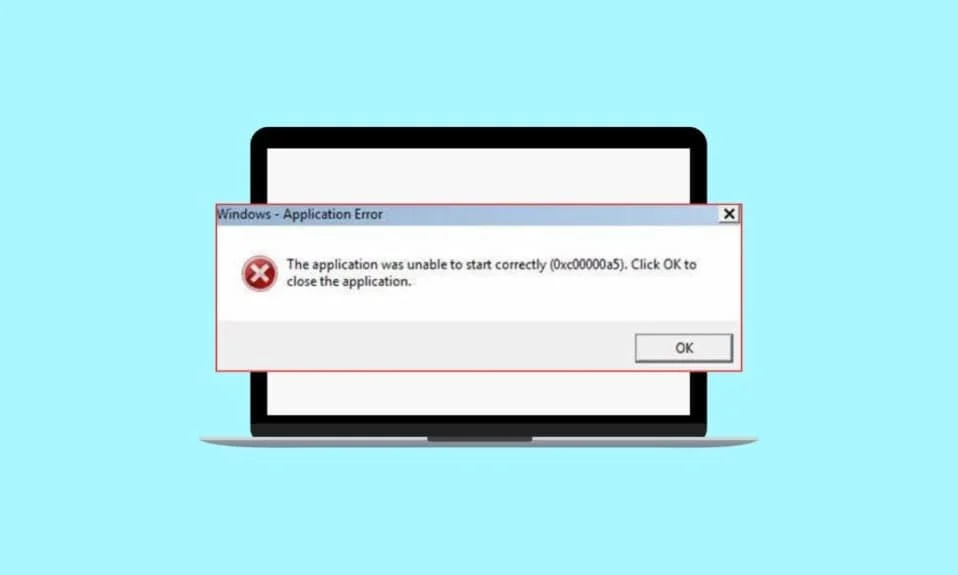
Google Chrome est l'un des navigateurs Web les plus populaires, utilisé par des millions de personnes dans le monde. Malheureusement, ce n'est pas sans problèmes. L'erreur Google Chrome 0xc00000a5 est une erreur Windows courante qui se produit lors du lancement du navigateur Chrome. Il est généralement accompagné du message d'erreur L'application n'a pas pu démarrer correctement (0xc00000a5). Cette erreur peut être assez déroutante, car elle peut apparaître sans prévenir aucune cause évidente. Cette erreur peut être causée par divers problèmes, notamment des fichiers corrompus, des pilotes obsolètes et des composants manquants. Dans ce guide, nous aborderons certaines des causes possibles de l'erreur 0xc00000a5 et comment y remédier.
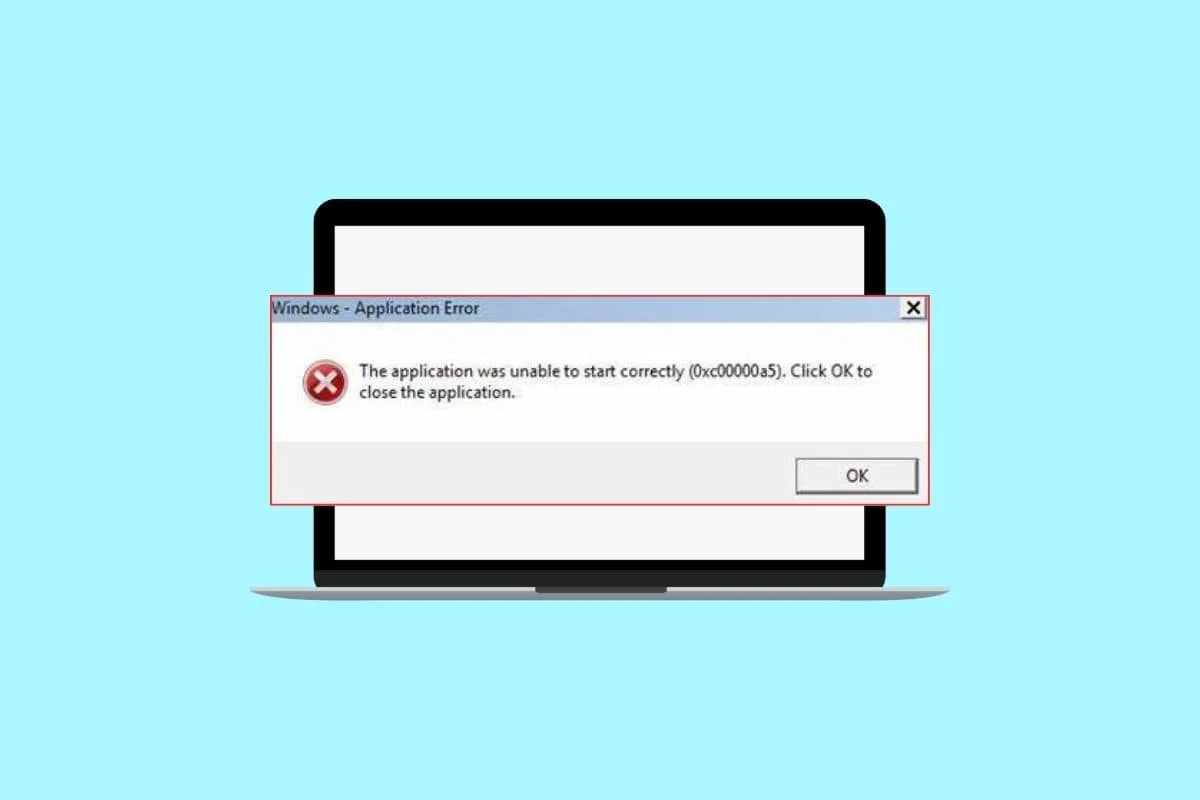
Contenu
- Comment réparer l'erreur Google Chrome 0xc00000a5
- Qu'est-ce qui cause l'erreur Google Chrome 0xc00000a5 ?
- Peu de messages d'erreur Google Chrome 0xc00000a5
- Méthode 1 : Méthodes de dépannage de base
- Méthode 2 : supprimer les logiciels malveillants du PC
- Méthode 3 : ajouter aucun indicateur de bac à sable (non recommandé)
- Méthode 4 : exécuter le nettoyage de disque
- Méthode 5 : Mettre à jour Chrome
- Méthode 6 : vider le cache et les cookies
- Méthode 7 : désinstaller les applications instables
- Méthode 8 : réinstaller les bibliothèques d'exécution
- Méthode 9 : Réinitialiser Chrome
- Méthode 10 : réinstaller Google Chrome
Comment réparer l'erreur Google Chrome 0xc00000a5
Ici, nous avons montré les solutions pour corriger l'erreur Google Chrome 0xc00000a5 dans Windows 10.
Qu'est-ce qui cause l'erreur Google Chrome 0xc00000a5 ?
L'erreur Google Chrome 0xc00000a5 peut être une expérience frustrante, mais heureusement, il existe quelques causes potentielles que vous pouvez identifier et corriger.
- Applications d'arrière-plan conflictuelles : l'une des causes les plus courantes de l'erreur 0xc00000a5 est le conflit d'applications d'arrière-plan. Pendant que Google Chrome est en cours d'exécution, d'autres programmes peuvent s'exécuter en arrière-plan qui sont incompatibles avec Chrome.
- Fichiers système corrompus : une autre cause possible de l'erreur 0xc00000a5 est la corruption des fichiers système.
- Suites antivirus/pare-feu : les suites antivirus/pare-feu peuvent également provoquer l'erreur 0xc00000a5. Ces programmes sont conçus pour protéger votre ordinateur contre les logiciels malveillants, mais ils peuvent également entrer en conflit avec Google Chrome.
- Système d' exploitation obsolète : si vous utilisez une version obsolète du système d'exploitation Windows, vous pouvez rencontrer l'erreur 0xc00000a5.
- Carte graphique obsolète : Une carte graphique obsolète peut également provoquer l'erreur 0xc00000a5.
- Présence de virus : Un virus peut également provoquer l'erreur 0xc00000a5. Pour résoudre ce problème, vous pouvez essayer d'exécuter une analyse complète du système avec un programme antivirus de confiance, puis de redémarrer Chrome pour voir si l'erreur est corrigée.
- Bibliothèques d' exécution en conflit : les bibliothèques d'exécution Microsoft Visual C++ en conflit peuvent également provoquer l'erreur 0xc00000a5.
Peu de messages d'erreur Google Chrome 0xc00000a5
- Erreur Chrome 0Xc00000A5 Erreur de programme
- L'erreur Chrome 0Xc00000A5 n'est pas une application Win32 valide
- L'erreur Chrome 0Xc00000A5 a rencontré un problème et va se fermer.
- Impossible de localiser l'erreur Chrome 0Xc00000A5
- L'erreur Chrome 0Xc00000A5 est introuvable.
- Erreur de démarrage dans l'application : Chrome Error 0Xc00000A5.
- L'erreur Chrome 0Xc00000A5 n'est pas en cours d'exécution.
- L'erreur Chrome 0Xc00000A5 s'est arrêtée.
- Erreur Chrome 0Xc00000A5 : le chemin de l'application est défaillant.
Dans cette section, nous avons répertorié quelques méthodes de dépannage efficaces pour corriger l'erreur 0xc00000a5 dans Chrome.
Méthode 1 : Méthodes de dépannage de base
Voici les étapes de base que vous pouvez suivre pour corriger l'erreur.
1A. Fermer les applications en arrière-plan
Fermer les applications d'arrière-plan est important pour aider à réparer Google Chrome 0xc00000a5. Cette erreur se produit souvent lorsque l'ordinateur est surchargé avec trop de programmes qui s'exécutent en même temps. Lorsque cette erreur se produit, il est préférable de fermer toutes les applications et tous les programmes non essentiels exécutés en arrière-plan qui pourraient occuper trop de ressources de votre système. Pour ce faire, suivez notre guide sur Comment terminer une tâche dans Windows 10.
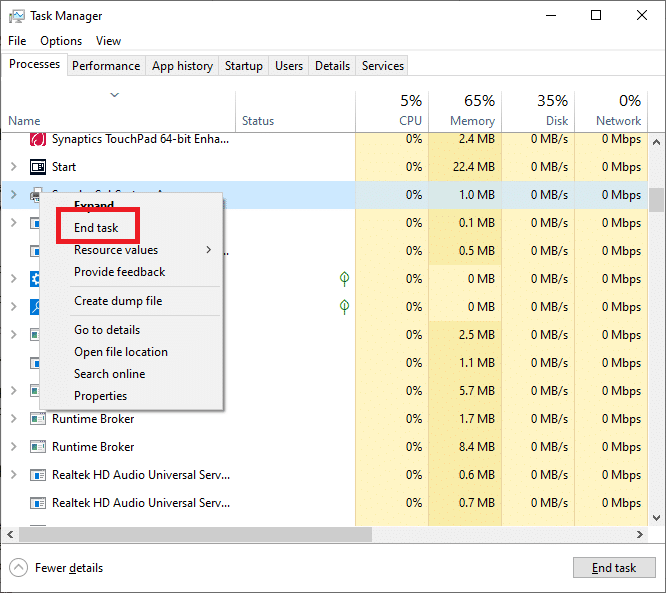
1B. Réparer les fichiers système corrompus
La réparation des fichiers système corrompus peut être une tâche ardue, mais elle est essentielle pour assurer le bon fonctionnement de votre ordinateur ou appareil. Google Chrome 0xc00000a5 est une erreur courante qui peut se produire en raison de fichiers système manquants, endommagés ou obsolètes et doit être résolue afin de continuer à utiliser le navigateur. Lisez notre guide sur Comment réparer les fichiers système sur Windows 10 et suivez les étapes comme indiqué pour réparer tous vos fichiers corrompus.
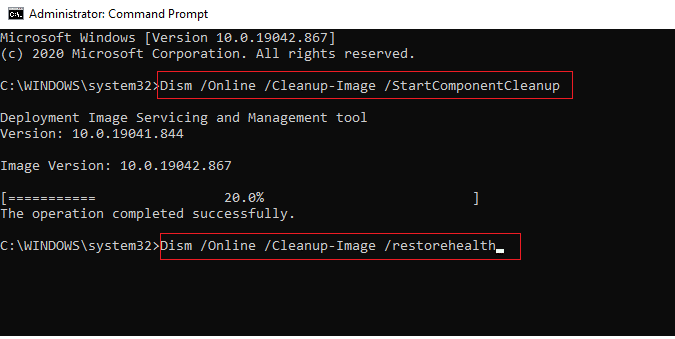
Lisez également: Les 11 meilleures façons de corriger l'erreur d'échec de l'analyse antivirus dans Google Chrome
1C. Désactiver temporairement l'antivirus (le cas échéant)
Les programmes antivirus sont conçus pour protéger les ordinateurs contre les logiciels malveillants et les virus, mais ils peuvent également avoir un effet négatif sur les performances de votre ordinateur. Lisez notre guide sur la façon de désactiver temporairement l'antivirus sur Windows 10 et suivez les instructions pour désactiver temporairement votre programme antivirus sur votre PC.
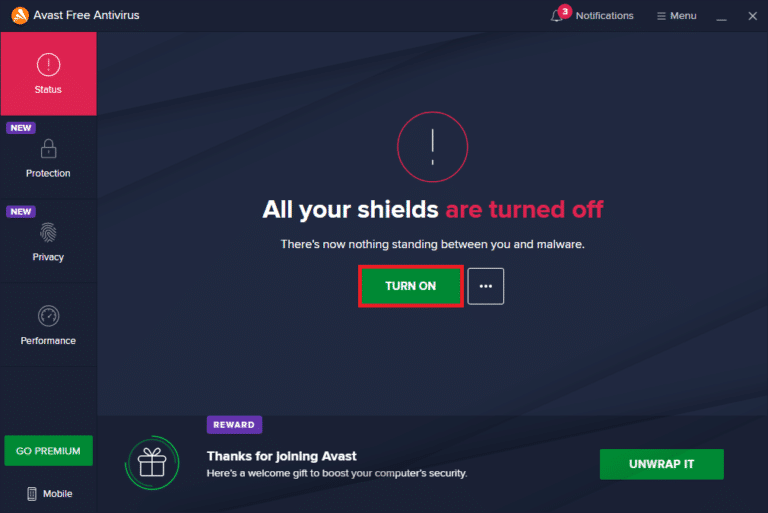
1D. Désactiver le pare-feu (non recommandé)
La désactivation du pare-feu est une étape importante dans la réparation de Google Chrome 0xc00000a5. Cette erreur peut se produire en raison de problèmes avec le pare-feu de l'ordinateur, qui empêche les applications de se connecter à Internet. En désactivant le pare-feu, les utilisateurs peuvent diagnostiquer et résoudre tout problème potentiel pouvant être à l'origine de l'erreur. Une fois ce processus terminé, redémarrez Google Chrome pour voir s'il a résolu votre problème avec l'erreur 0xc00000a5. Si vous ne savez pas comment désactiver le pare-feu Windows Defender, notre guide Comment désactiver le pare-feu Windows 10 vous aidera à le faire. Vous pouvez également autoriser l'application en suivant notre guide Autoriser ou bloquer des applications via le pare-feu Windows
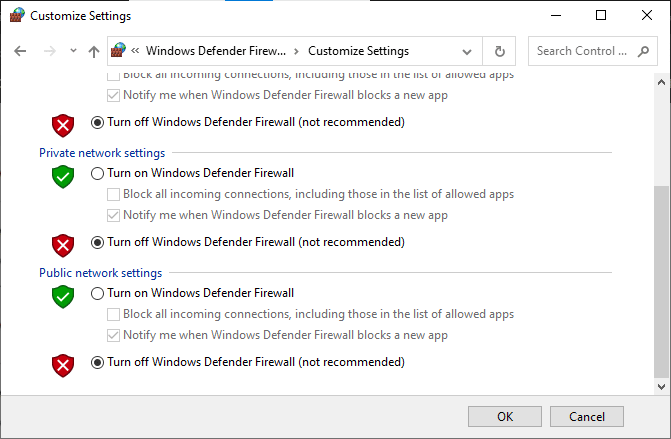
1E. Mettre à jour Windows
La mise à jour de Windows est une tâche extrêmement importante pour tout utilisateur d'ordinateur. Ne pas mettre à jour Windows peut entraîner un certain nombre de problèmes, notamment la correction de Google Chrome 0xc00000a5. Cette erreur particulière se produit lorsque le système d'exploitation est obsolète et ne peut pas exécuter certains programmes ou tâches. Par conséquent, assurez-vous que vous avez mis à jour votre système d'exploitation Windows et s'il y a des mises à jour en attente, utilisez notre guide Comment télécharger et installer la dernière mise à jour de Windows 10
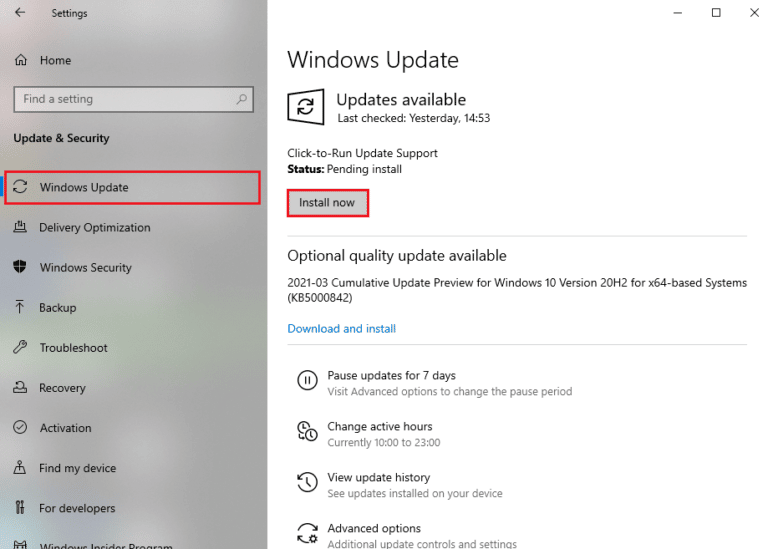
1F. Mettre à jour les pilotes
La mise à jour de votre pilote garantira que tous les composants matériels sont compatibles avec Google Chrome et empêchera l'erreur 0xc00000a5 de se produire. Garder votre appareil à jour est essentiel pour des performances optimales, alors assurez-vous de vérifier régulièrement les mises à jour ! Lisez et mettez en œuvre les étapes décrites dans notre guide 4 façons de mettre à jour les pilotes graphiques dans Windows 10 pour ce faire.
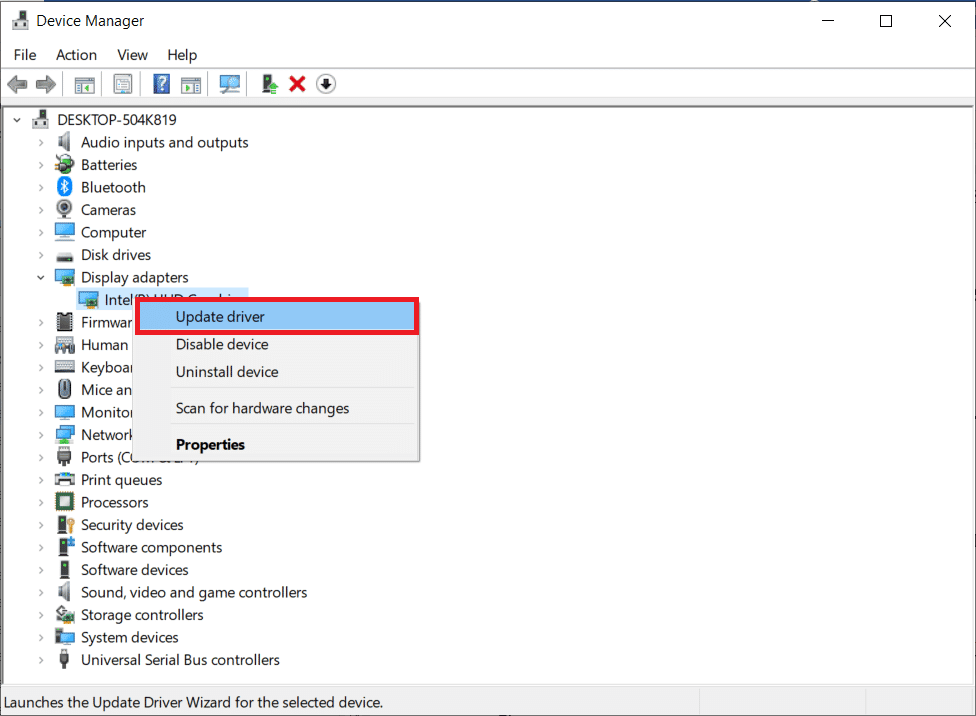
1G. Restauration des mises à jour du pilote
La restauration des pilotes est un moyen simple de réparer Google Chrome 0xc00000a5. L'erreur peut être causée lorsqu'un pilote devient obsolète et incompatible avec la version actuelle de Windows. Assurez-vous de choisir une version compatible avec le système d'exploitation de votre ordinateur avant de continuer. Après l'installation, vous devez redémarrer votre ordinateur pour que les modifications prennent effet afin que vous puissiez à nouveau profiter de performances optimales. Vous pouvez facilement restaurer les pilotes de votre ordinateur à leur état précédent en suivant notre guide Comment restaurer les pilotes sur Windows 10.
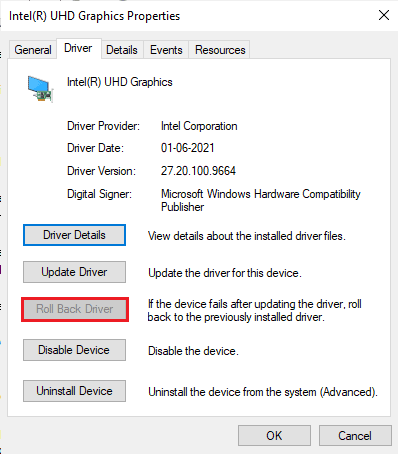
1H. Réinstaller les pilotes
La réinstallation des pilotes est une étape importante dans le dépannage des problèmes avec votre ordinateur et la correction des erreurs telles que Google Chrome 0xc00000a5. Les pilotes sont un composant logiciel qui aide votre ordinateur à communiquer avec les composants matériels, tels que la souris, le clavier, la carte graphique et d'autres composants. Sans ces programmes pilotes en place, vous ne pourrez pas utiliser correctement ces périphériques matériels. Vous pouvez facilement réinstaller les pilotes graphiques comme indiqué dans notre guide Comment désinstaller et réinstaller les pilotes sous Windows 10.
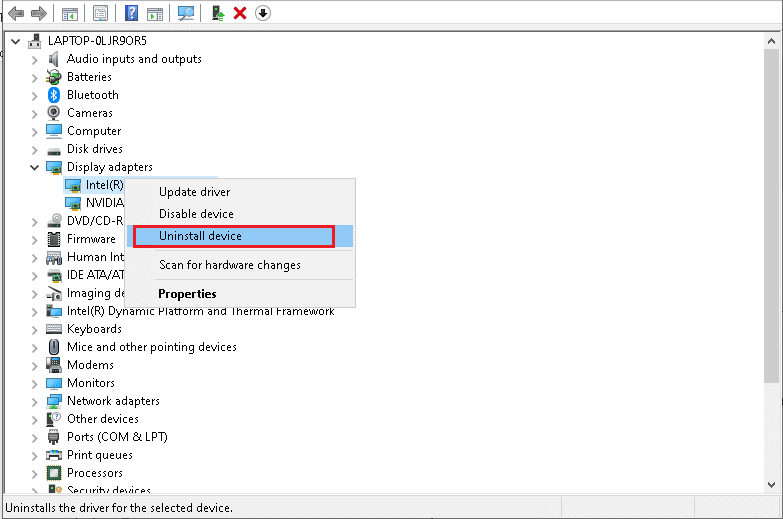
Méthode 2 : supprimer les logiciels malveillants du PC
La suppression des logiciels malveillants du PC est une tâche importante pour assurer la sécurité et la confidentialité de votre système. Garder les logiciels malveillants à l'écart peut éviter de graves dommages, tels que les rançongiciels qui pourraient endommager le système d'exploitation de votre ordinateur et empêcher l'accès aux fichiers ou aux données. Il est également essentiel de garder un contrôle sur l'erreur 0xc00000a5 dans Chrome qui affecte la fonctionnalité de ce navigateur Web. Par conséquent, il vous est conseillé d'analyser votre ordinateur comme indiqué dans notre guide Comment exécuter une analyse antivirus sur mon ordinateur ?
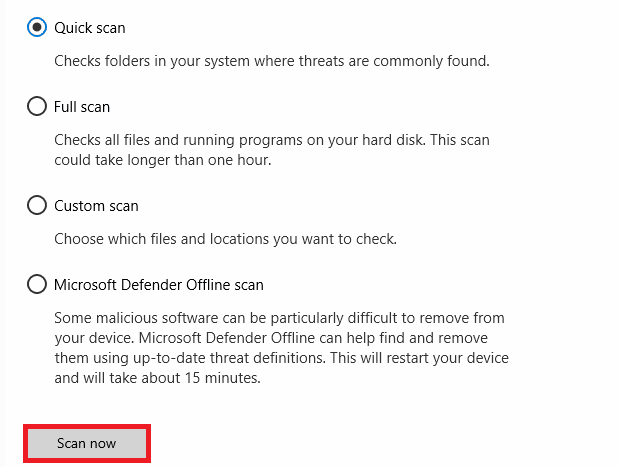
De plus, si vous souhaitez supprimer les logiciels malveillants de votre ordinateur, consultez notre guide Comment supprimer les logiciels malveillants de votre PC sous Windows 10.
Lisez également : Correction de l'erreur d'absence de données envoyée par le serveur Google Chrome
Méthode 3 : ajouter aucun indicateur de bac à sable (non recommandé)
L'ajout d'un indicateur No Sandbox pour corriger Google Chrome 0xc00000a5 est une étape importante pour quiconque rencontre cette erreur. L'indicateur No Sandbox, lorsqu'il est ajouté en tant qu'argument de ligne de commande dans le champ cible du raccourci Google Chrome, permet d'exécuter le navigateur sans aucune restriction et lui permet d'accéder à des données ou des ressources qui sont autrement restreintes par Windows. Cela peut aider à résoudre l'erreur Google Chrome 0xc00000a5 qui apparaît en cas de conflit entre Windows et Chrome.
Remarque : Cette méthode n'est pas recommandée car il est risqué de sortir votre Chrome de l'état sandbox.
Néanmoins, si vous souhaitez essayer cette méthode, vous pouvez suivre les instructions ci-dessous.
1. Accédez au raccourci Google Chrome Desktop et faites un clic droit dessus.

2. Ensuite, choisissez l'option Propriétés comme indiqué dans l'image ci-dessous.
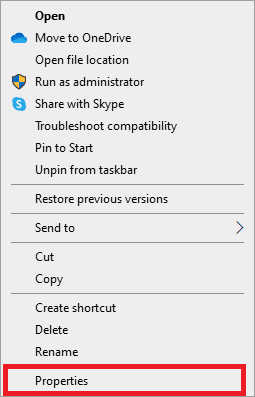
3. Accédez à l'onglet Raccourci et dans le champ Cible , saisissez –no-sandbox à la fin du texte.
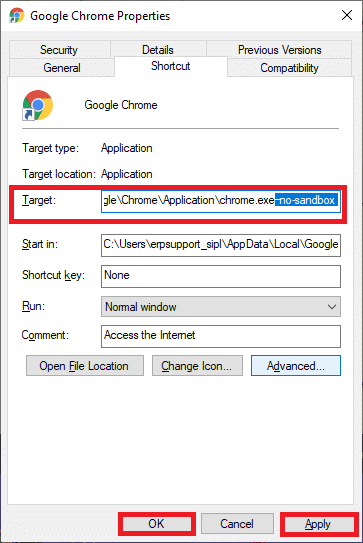
4. Enfin, cliquez sur Appliquer suivi de OK pour enregistrer les modifications.
Méthode 4 : exécuter le nettoyage de disque
Exécuter le nettoyage de disque est une étape importante à franchir pour maintenir un ordinateur en bon état. Il aide à résoudre de nombreux problèmes courants qui peuvent survenir, y compris l'erreur gênante. Le nettoyage de disque est un utilitaire Windows intégré qui s'exécute sur votre disque dur, supprimant les fichiers inutiles et les fragments de programmes qui ont été laissés auparavant. Suivez notre guide 10 façons de libérer de l'espace sur le disque dur sous Windows qui vous aide à effacer tous les fichiers inutiles de votre ordinateur.
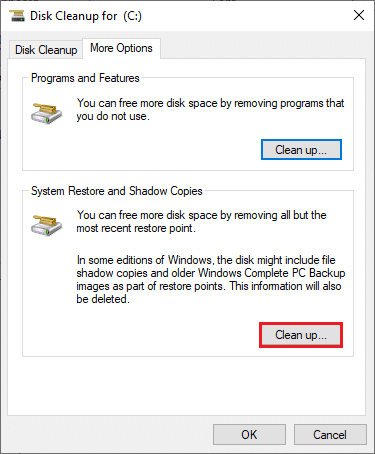
Lisez également : Corrigez les erreurs de Chrome lors de la recherche de logiciels nuisibles
Méthode 5 : Mettre à jour Chrome
La mise à jour de Google Chrome est une partie importante, mais souvent négligée, du maintien d'un ordinateur en bon état. Garder la version la plus récente de Chrome installée peut aider à garantir que tous les sites Web se chargent correctement, ainsi qu'à minimiser les menaces de sécurité. Un problème particulier qui peut survenir lors de l'utilisation d'une version obsolète de Chrome est l'erreur 0xC00000A5. Prendre quelques minutes de votre journée pour vérifier les mises à jour vous évitera de futurs maux de tête causés par cette erreur et garantira que votre expérience en ligne reste fluide et sécurisée.
1. Accédez à Google Chrome .
2. Cliquez sur l' icône à trois points pour développer le menu Paramètres .
3. Ensuite, sélectionnez Aide et cliquez sur À propos de Google Chrome comme illustré ci-dessous.
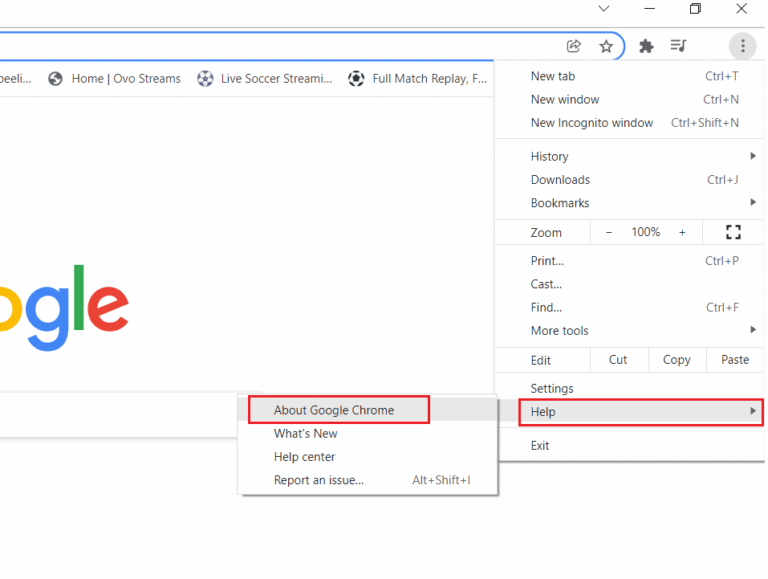
4. Autorisez Google Chrome à rechercher des mises à jour. L'écran affichera le message Vérification des mises à jour , comme illustré.
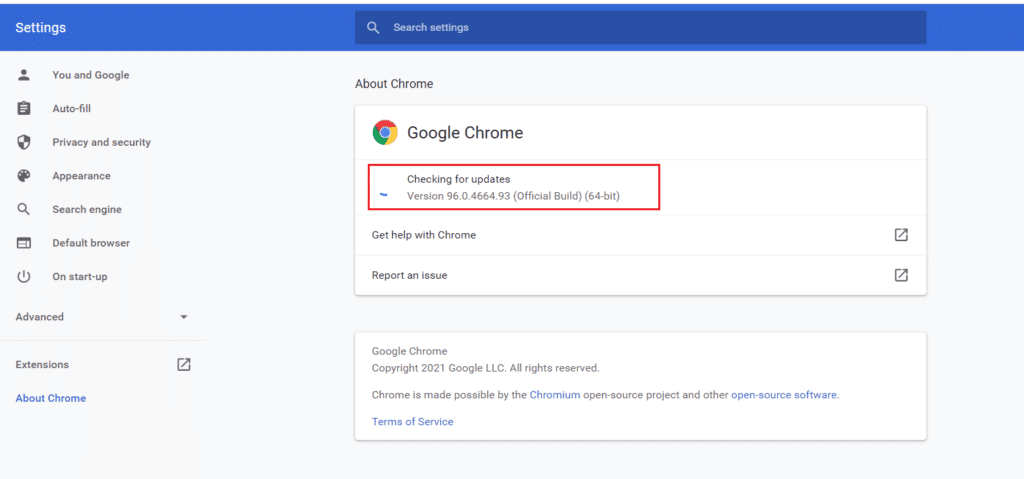
5A. Si des mises à jour sont disponibles, cliquez sur le bouton Mettre à jour.
5B. Si Chrome est déjà mis à jour, le message Google Chrome est à jour s'affiche.
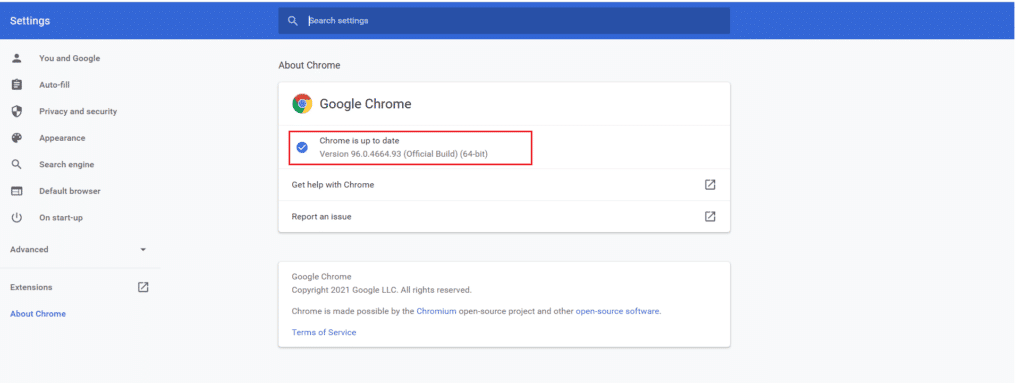
6. Enfin, lancez le navigateur mis à jour et recherchez l'erreur.
Méthode 6 : vider le cache et les cookies
Effacer le cache et les cookies est un élément essentiel pour assurer le bon fonctionnement de votre navigateur Internet. Cela peut aider à corriger l'erreur Google Chrome 0xc00000a5 Windows 10, qui se produit souvent lorsque le contenu stocké dans le cache de votre navigateur devient obsolète ou corrompu. Pour effacer le cache et les cookies dans Google Chrome, suivez notre guide Comment effacer le cache et les cookies dans Google Chrome et suivez les instructions données sur votre PC.
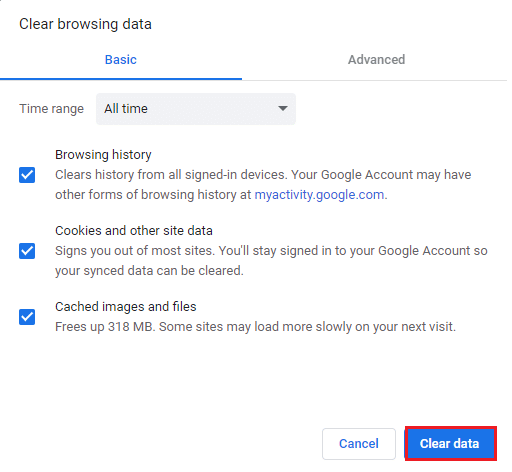
Lisez également: Correction de l'erreur de hachage d'image invalide de Google Chrome Status
Méthode 7 : désinstaller les applications instables
La désinstallation des applications instables est un élément important pour que nos appareils électroniques fonctionnent de manière optimale. Pour garantir des performances optimales de votre appareil et éviter ces types d'erreurs, il est essentiel de maintenir vos applications à jour et de supprimer tous les programmes inutiles.
Suivez notre guide Forcer la désinstallation des programmes qui ne se désinstalleront pas dans Windows 10 pour supprimer toutes les applications récemment installées qui contribuent aux erreurs.
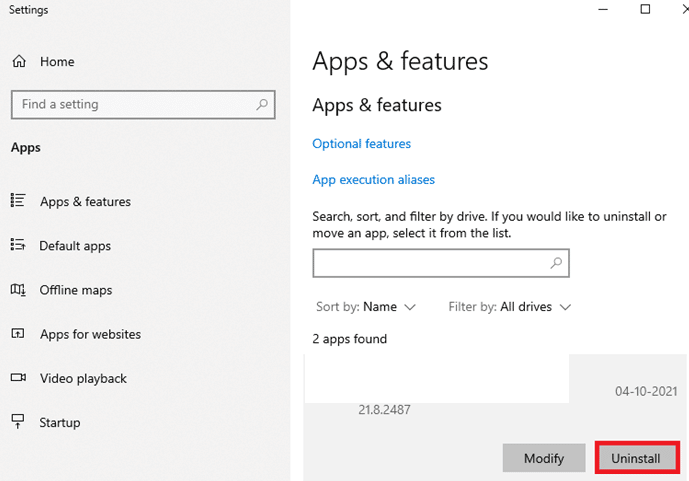
Méthode 8 : réinstaller les bibliothèques d'exécution
Lorsque cette erreur se produit, il est probable que les bibliothèques d'exécution Microsoft Visual C++ nécessaires soient corrompues. Leur réinstallation garantira que tous les composants nécessaires sont mis à jour et réinstallés afin que le système fonctionne à nouveau correctement. Ce processus peut être effectué manuellement ou avec un utilitaire tiers de confiance pour aider à automatiser de nombreuses étapes impliquées dans la réparation d'un système endommagé. Suivez les étapes indiquées dans notre guide Comment réinstaller Microsoft Visual C++ Redistributable pour réinstaller les packages.
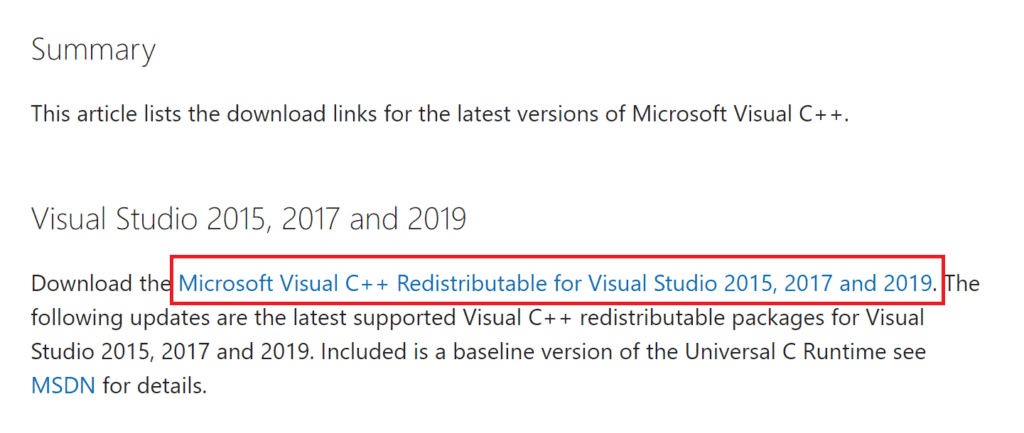
Méthode 9 : Réinitialiser Chrome
La réinitialisation de Chrome est une étape importante à franchir lorsque vous rencontrez des erreurs. La correction de l'erreur 0xc00000a5 de Google Chrome sous Windows 10 implique la réinitialisation du navigateur, ce qui peut aider à réparer certaines des données corrompues et à restaurer les fonctionnalités normales.
1. Lancez Google Chrome et cliquez sur l'icône à trois points .
2. Maintenant, sélectionnez l'option Paramètres .
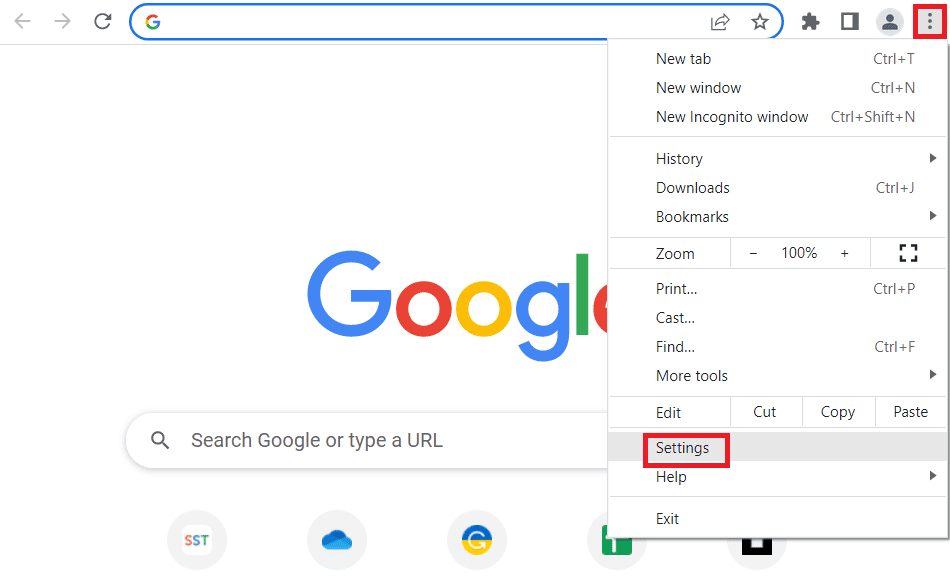
3. Ici, cliquez sur le paramètre Avancé dans le volet de gauche et sélectionnez l'option Réinitialiser et nettoyer .
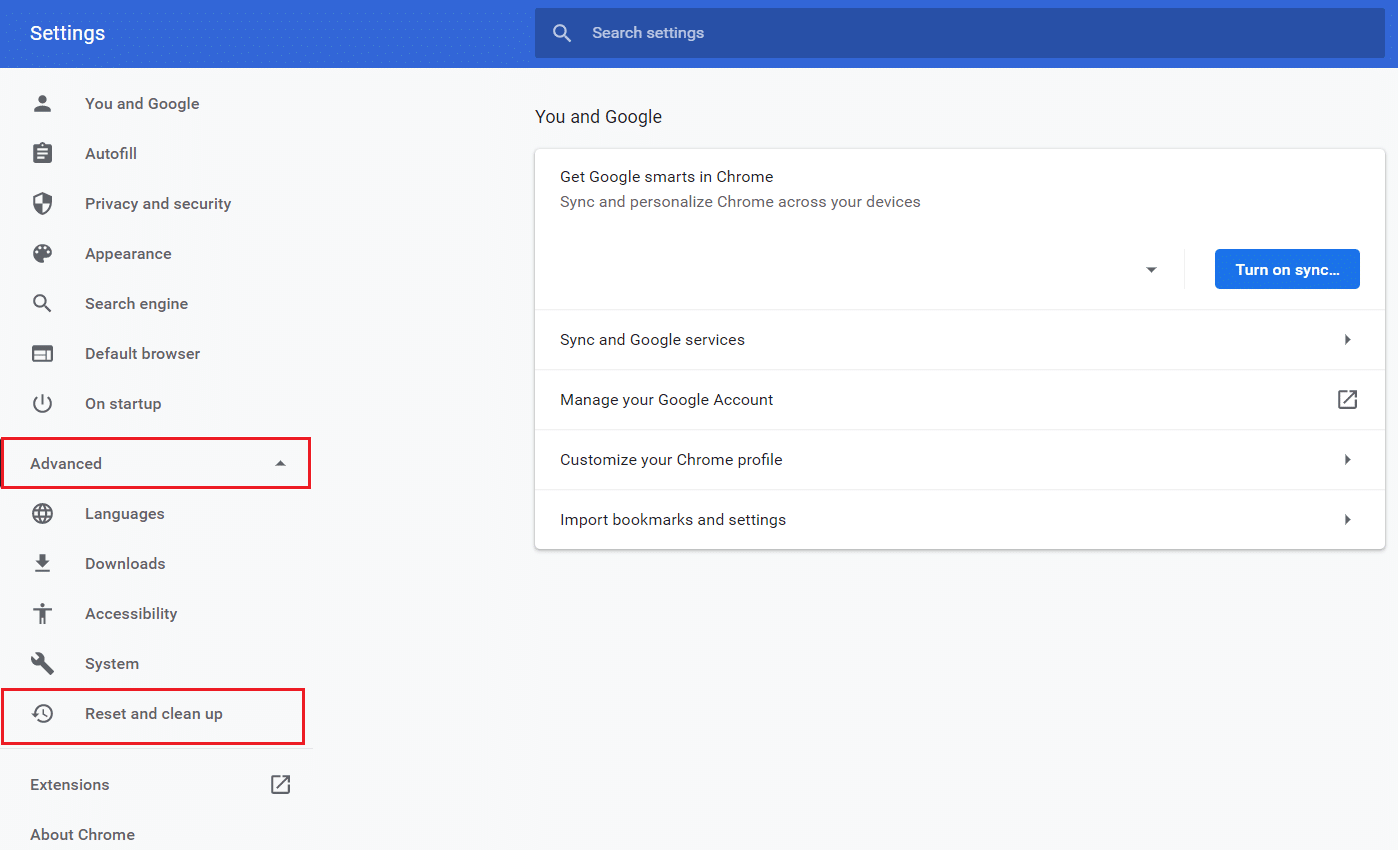
4. Maintenant, sélectionnez l'option Restaurer les paramètres à leurs valeurs par défaut d'origine comme illustré ci-dessous.
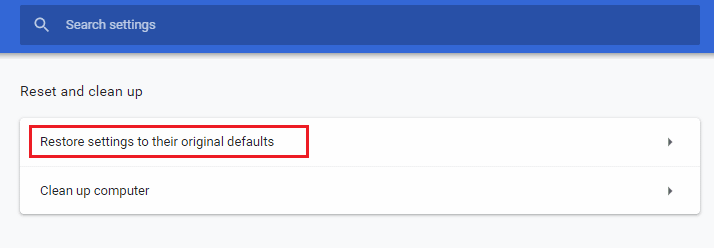
5. Maintenant, confirmez l'invite en sélectionnant le bouton Réinitialiser les paramètres comme illustré.
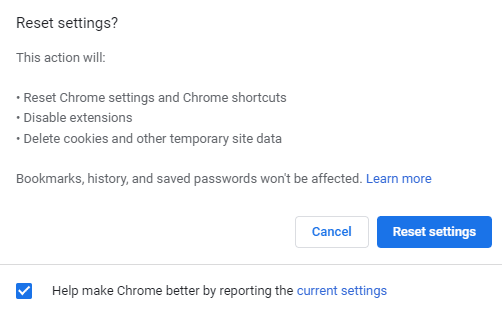
Maintenant, lancez à nouveau le site Web et vérifiez que le problème est résolu.
Lisez également : Correction de l'erreur de téléchargement complet du disque Google Chrome
Méthode 10 : réinstaller Google Chrome
La réinstallation de Google Chrome peut aider à résoudre de nombreux problèmes que vous pouvez rencontrer lors de l'utilisation du navigateur, tels que des vitesses de chargement lentes, des modules complémentaires ou des extensions manquants, ou même des fichiers corrompus en plus de l'erreur Google Chrome 0xc00000a5.
Remarque : Sauvegardez tous les favoris, les mots de passe enregistrés, les signets et synchronisez votre compte Google avec votre compte Gmail. La désinstallation de Google Chrome supprimera tous les fichiers enregistrés.
1. Appuyez simultanément sur les touches Windows + I pour ouvrir Paramètres .
2. Ici, cliquez sur Paramètres des applications .
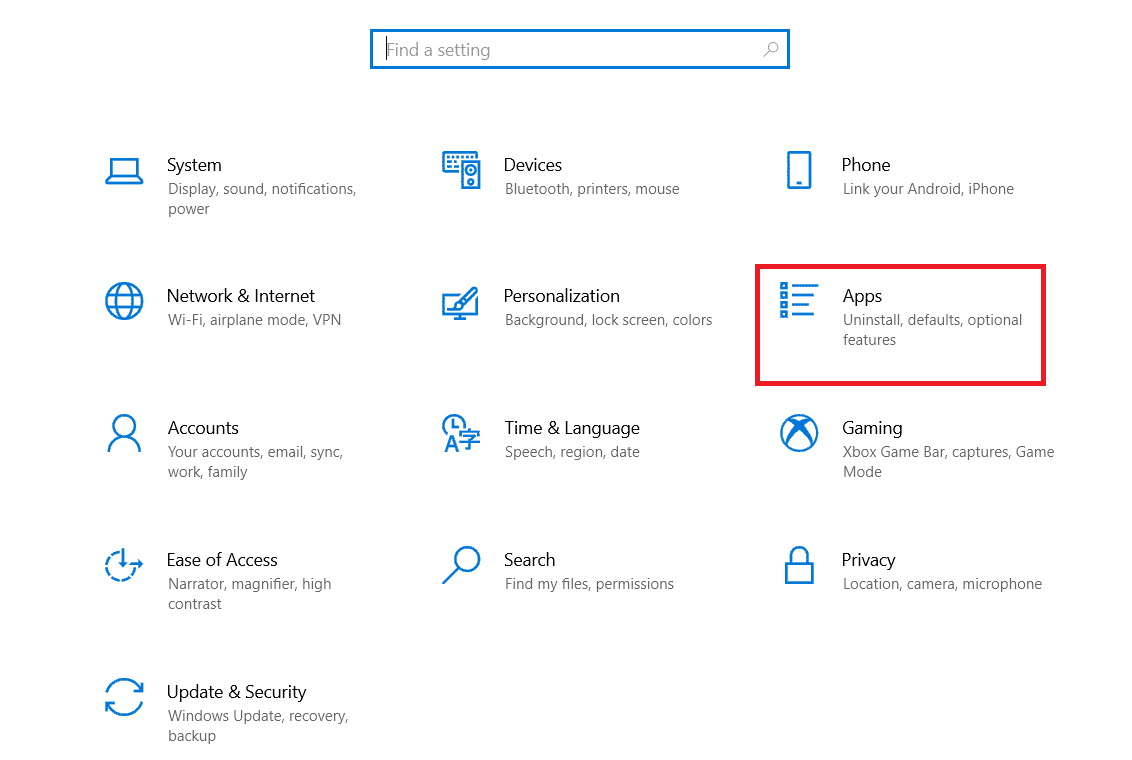
3. Maintenant, naviguez vers et cliquez sur Google Chrome, puis cliquez sur Désinstaller.
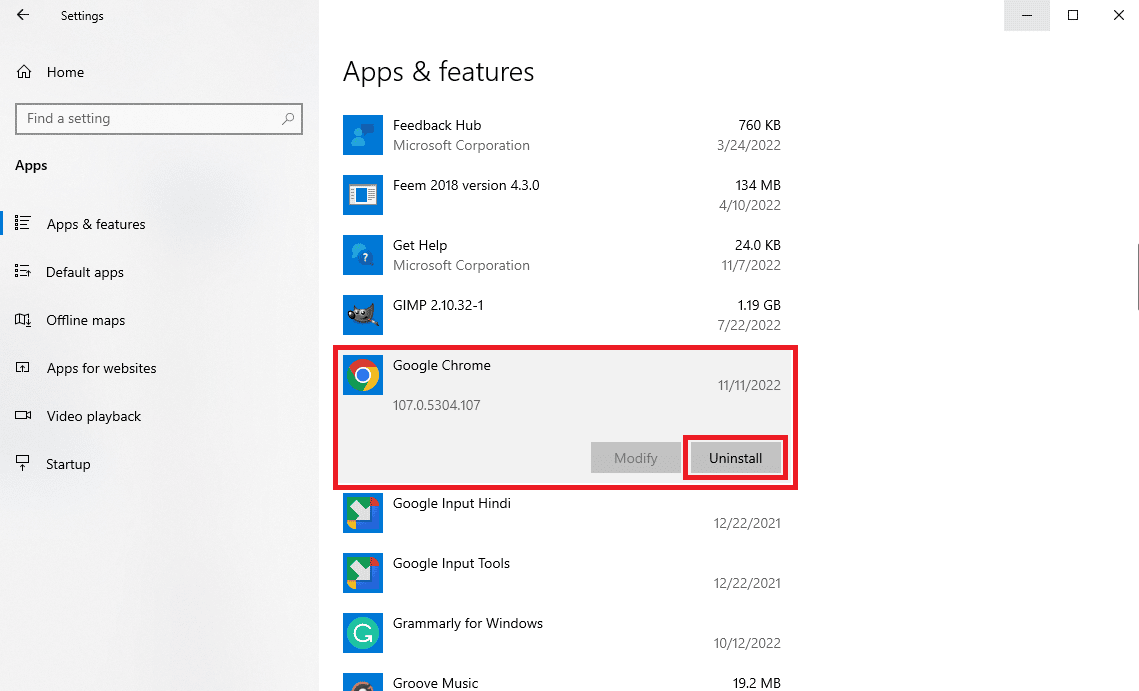
4. Cliquez sur Désinstaller pour confirmer le processus.
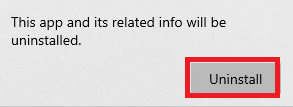
5. Cliquez sur Oui dans la fenêtre contextuelle de confirmation.
6. Enfin, cliquez sur Désinstaller pour confirmer la désinstallation de Google Chrome .
7. Maintenant, appuyez simultanément sur les touches Windows + R pour ouvrir la boîte de dialogue Exécuter .
8. Ici, tapez %localappdata% et appuyez sur la touche Entrée .
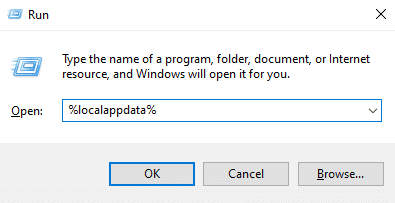
9. Ici, double-cliquez sur le dossier Google pour l'ouvrir.
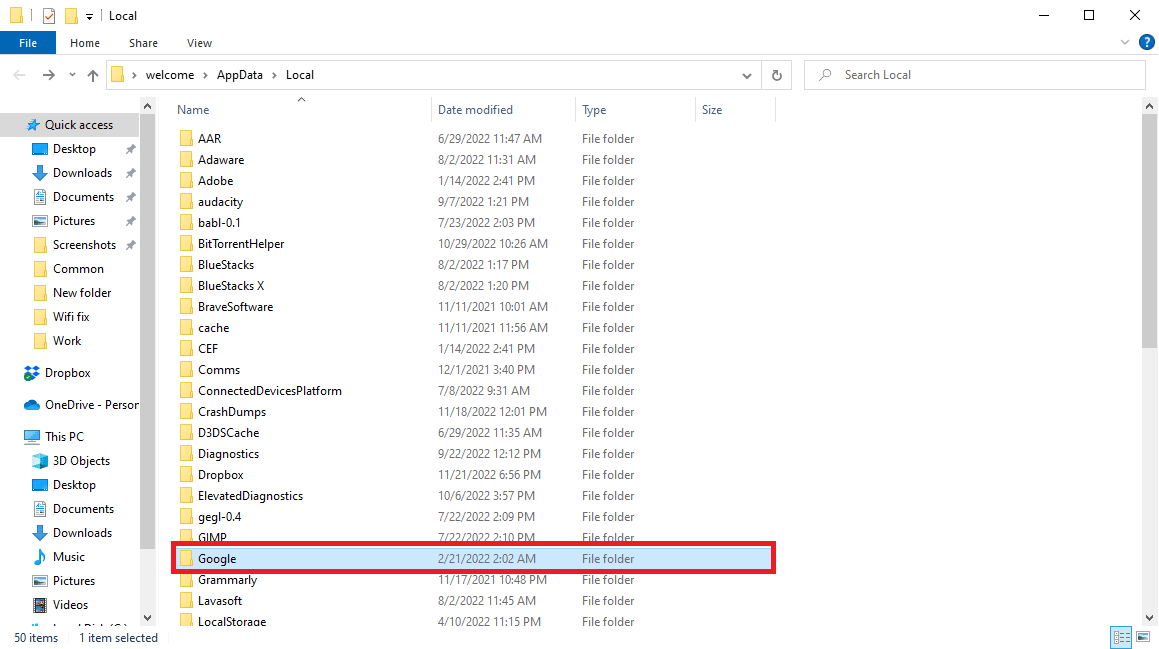
10. Localisez et cliquez avec le bouton droit sur le dossier Chrome et cliquez sur Supprimer.
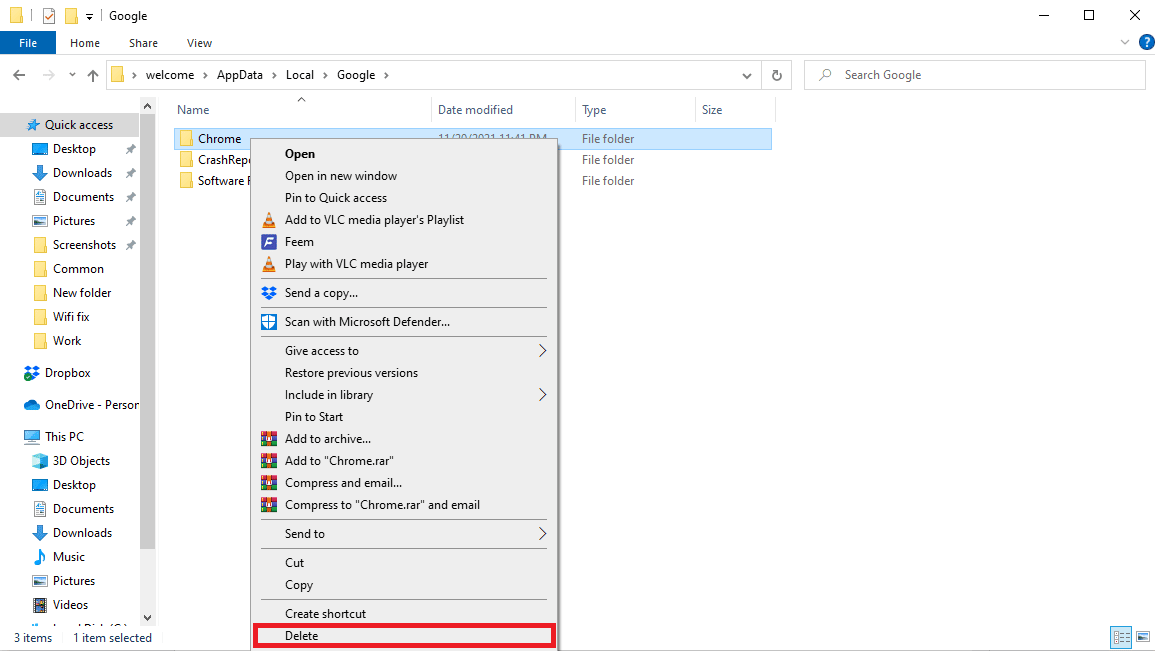
11. Encore une fois dans la boîte de dialogue Exécuter , tapez %appdata% et appuyez sur la touche Entrée pour ouvrir le dossier AppData Roaming .
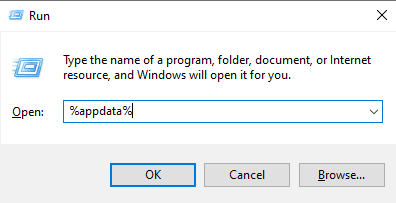
12. Suivez les étapes 9 et 10 pour supprimer le dossier Chrome s'il y en a un.
13. Enfin, redémarrez le PC .
14. Ouvrez le navigateur de l'ordinateur et visitez le site Web officiel de Chrome .
15. Cliquez sur le bouton Télécharger Chrome pour télécharger Chrome.
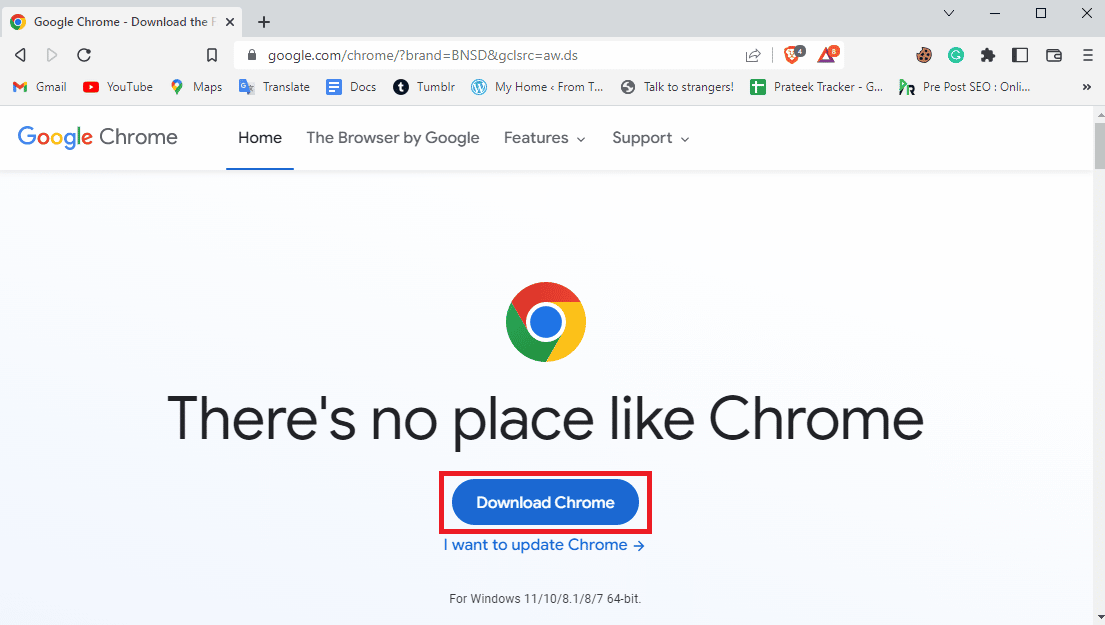
16. Exécutez le fichier d'installation à partir de l'emplacement téléchargé et suivez les instructions à l'écran pour installer Chrome.
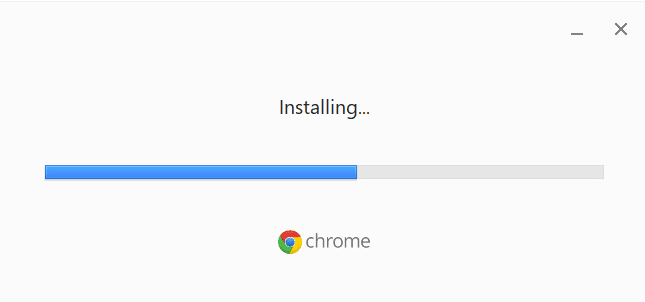
Recommandé:
- Les 10 meilleures façons de résoudre le problème de synchronisation des équipes Microsoft
- 8 correctifs pour l'échec de la connexion VPN en raison d'une résolution de nom de domaine infructueuse
- Comment désactiver les recherches de tendances sur Google Chrome
- Fix Err Proxy Connection Failed Erreur Chrome
Nous espérons que ce guide vous a été utile et que vous pourrez corriger l' erreur 0xc00000a5 de Google Chrome sur votre appareil. N'hésitez pas à nous contacter avec vos questions et suggestions via la section commentaires ci-dessous. Aussi, faites-nous savoir ce que vous voulez apprendre ensuite.
